Việc kết nối laptop với tivi mang đến rất nhiều lợi ích thiết thực trong giải trí và công việc. Trường hợp bạn chưa biết cách thực hiện như thế nào thì hãy để Hoàng Hà Mobile hướng dẫn bạn cách kết nối chuẩn nhất nhé. Đặc biệt trong bài viết này có ảnh minh họa chân thực để bạn có thể hoàn thành thao tác dễ dàng nhất.
Lợi ích kết nối laptop với tivi
Chiếu laptop lên tivi sẽ mang đến cho bạn một trải nghiệm hiển thị nội dung chi tiết rõ ràng với màn hình kích thước lớn. Để từ đây có thể phục vụ cho những cuộc vui cùng gia đình, chơi game thú vị cùng bạn bè hay xây dựng các buổi thuyết trình chuyên nghiệp hơn. Ngoài ra, người thực hiện còn nhận về rất nhiều lợi ích tích cực khác.
Đa dạng phương thức kết nối
Sự đa dạng trong các phương thức kết nối giúp việc truyền tải nội dung giữa laptop và tivi trở nên dễ dàng hơn bao giờ hết. Các tùy chọn như kết nối qua cáp HDMI, VGA, hoặc các giao thức không dây như Wi-Fi Direct, Miracast, hoặc Chromecast giúp người dùng dễ dàng lựa chọn phương thức phù hợp với thiết bị của mình. Chẳng hạn, nếu bạn cần hình ảnh và âm thanh chất lượng cao, HDMI sẽ là giải pháp tối ưu. Trong khi các kết nối không dây lại mang đến sự tiện lợi khi không cần sử dụng dây cáp rườm rà.
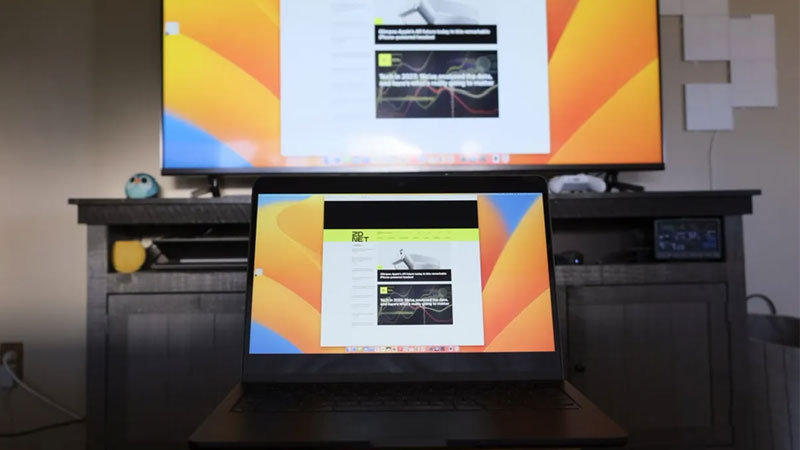
Hơn nữa, khả năng kết nối không dây là một điểm sáng trong việc đa dạng hóa phương thức kết nối. Chỉ cần vài thao tác đơn giản, bạn đã có thể truyền phát nội dung từ laptop sang tivi mà không cần dây cáp, tạo sự gọn gàng và tiện lợi cho không gian sống. Điều này đặc biệt phù hợp với những ai ưa thích sự tối giản hoặc không muốn mất thời gian xử lý các vấn đề liên quan đến kết nối vật lý.
Không dừng lại ở đó, việc hỗ trợ nhiều phương thức kết nối còn giúp laptop và tivi tương thích tốt hơn với nhiều dòng sản phẩm khác nhau. Dù bạn sử dụng các dòng tivi hiện đại như Smart TV hay các dòng tivi đời cũ hơn, đều có thể dễ dàng tìm được cách kết nối phù hợp. Như thế sẽ tối ưu hóa khả năng sử dụng thiết bị hiện có mà không cần phải đầu tư thêm các thiết bị phụ trợ đắt tiền.
Xem nội dung chất lượng cao
Các dòng tivi hiện đại thường được trang bị độ phân giải cao, từ Full HD, 4K cho đến 8K, với khả năng hiển thị màu sắc sống động và chi tiết rõ ràng. Khi kết nối laptop với tivi, các nội dung như phim, video hoặc hình ảnh sẽ được hiển thị ở chất lượng tốt nhất. Từ đó giúp bạn có trải nghiệm tương tự như đang ngồi trong rạp chiếu phim ngay tại gia.

Đặc biệt, với những người đam mê xem phim, chơi game hay làm việc với các phần mềm chỉnh sửa đồ họa, tivi đóng vai trò như một màn hình lớn giúp bạn nhìn rõ từng chi tiết nhỏ. Những bộ phim có cảnh quay đẹp hoặc những tựa game có đồ họa phức tạp sẽ trở nên hấp dẫn hơn khi được phát trên tivi thay vì màn hình laptop nhỏ. Ngoài ra, việc trình chiếu các video chất lượng cao từ các nền tảng trực tuyến như YouTube, Netflix, Disney+ hoặc iQIYI cũng trở nên mượt mà nhờ khả năng hiển thị vượt trội của tivi.
Kết nối hệ thống âm thanh tốt hơn
Hiện nay các hãng thiết bị điện máy đã phát triển rất nhiều công nghệ âm thanh được tích hợp trong tivi. Chẳng hạn như Dolby Atmos, DTS:X hoặc các hệ thống tăng cường âm thanh vòm. Chính vì thế, nếu bạn kết nối laptop với tivi sẽ được truyền sang tivi và phát qua các loa tích hợp, tạo ra âm trường rộng và âm thanh rõ nét hơn so với loa nhỏ của laptop.

Đối với những người làm việc trong lĩnh vực sáng tạo nội dung. Ví dụ như sản xuất âm nhạc hoặc chỉnh sửa video, việc kết nối trình chiếu trên tivi và sử dụng hệ thống âm thanh tốt hơn sẽ hỗ trợ bạn kiểm tra chất lượng âm thanh một cách chính xác hơn. Màn hình lớn của tivi kết hợp với âm thanh chi tiết từ loa sẽ giúp bạn dễ dàng nhận ra các lỗi âm thanh hoặc điều chỉnh cho phù hợp với ý tưởng của mình.
Một lợi ích khác không thể bỏ qua là sự tiện lợi trong các buổi họp nhóm hoặc thuyết trình. Âm thanh từ video hoặc bài thuyết trình sẽ được phát lớn hơn và rõ hơn, đảm bảo mọi người trong phòng đều nghe rõ nội dung. Nhất là trong môi trường làm việc hoặc giáo dục, nơi sự rõ ràng của âm thanh có thể ảnh hưởng lớn đến hiệu quả của buổi thuyết trình hoặc giảng dạy.
Hướng dẫn cách kết nối laptop với tivi không dùng dây cáp
Với chiếc smart tivi và smartphone, bạn sẽ dễ dàng kết nối thiết bị bằng nhiều phương thức khác nhau. Và trong danh mục này, Hoàng Hà Mobile sẽ hướng dẫn bạn cách thực hiện bằng Bluetooth, Wifi Direct, DLNA và Smart View nhé.
Dùng Bluetooth
Bước 1: Đầu tiên, bạn cần phải đảm bảo được rằng cả hai thiết kế điện thoại và laptop đều có tính năng kết nối quá Bluetooth.
Bước 2: Trên laptop, bạn mở Settings => Devices => Bluetooth & other devices. Sau đó, bạn chọn bật công tắc Bluetooth.
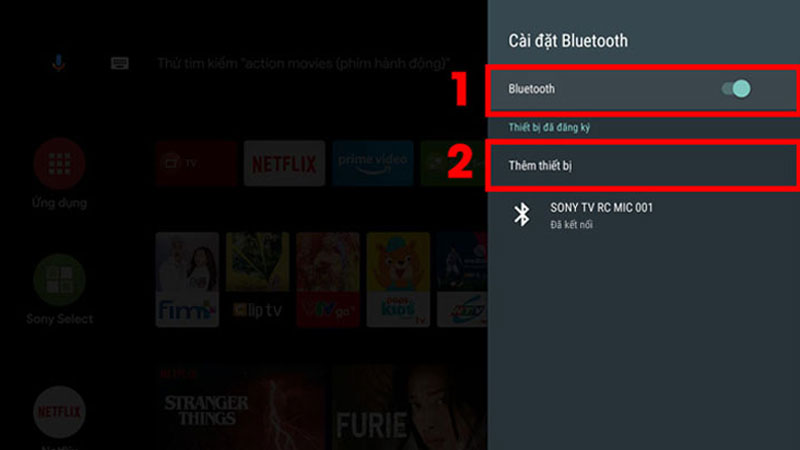
Bước 3: Trên smart tivi, bạn vào Cài đặt => Bluetooth hoặc Kết nối thiết bị => Bật Bluetooth trên tivi và chuyển tivi vào chế độ ghép nối (pairing mode). Tại đây bạn sẽ chọn Thêm thiết bị để tìm kiếm kết nối laptop với tivi thành công.
Dùng Wifi Direct
Wi-Fi Direct là một công nghệ cho phép các thiết bị kết nối với nhau không cần mạng Wi-Fi trung gian. Đây là cách hiệu quả để truyền phát nội dung giữa máy tính và tivi.
Bước 1: Trên máy tính bạn hãy chọn This PC => Manage. Sau đó bạn hãy chọn Device Manager => Network Adapter và nếu bạn thấy mục tính năng Intel Wireless có nghĩa là thiết bị của bạn có thể sử dụng tính năng Wifi Direct.
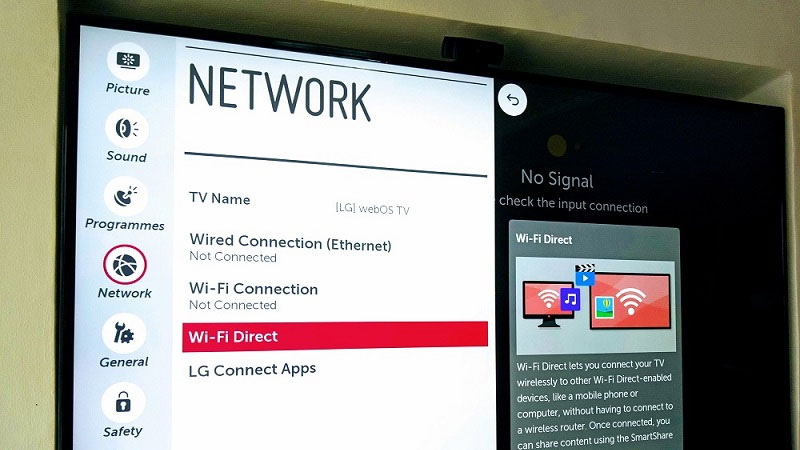
Bước 2: Trên tivi, vào Cài đặt => Mạng => Wi-Fi Direct (hoặc mục tương tự tùy dòng tivi). Tiếp theo bạn hãy kích hoạt Wi-Fi Direct và ghi lại tên mạng hiển thị trên tivi.
Bước 3: Ở phần WiFi Direct => OPTIONS => Các phương pháp khác => Tại mục SSID sẽ hiển thị tên WiFi và mục WPA sẽ hiển thị tên WiFi Direct. Tại đây, bạn chỉ cần nhập đầy đủ tên thiết bị và tiến hành kết nối laptop với tivi.
Dùng DLNA
DLNA (Digital Living Network Alliance) là một phương thức truyền phát nội dung giữa các thiết bị trong cùng một mạng nội bộ. Khi kết nối máy tính với tivi bằng DLNA, bạn có thể dễ dàng chia sẻ hình ảnh, video, hoặc nhạc từ máy tính lên màn hình lớn của tivi với các thao tác thực hiện như sau.
Bước 1: Đầu tiên, bạn cần phải đảm bảo cả hai thiết bị cùng kết nối với một mạng Wi-Fi, chung phiên bản Windows và tivi có hỗ trợ kết nối DLNA.
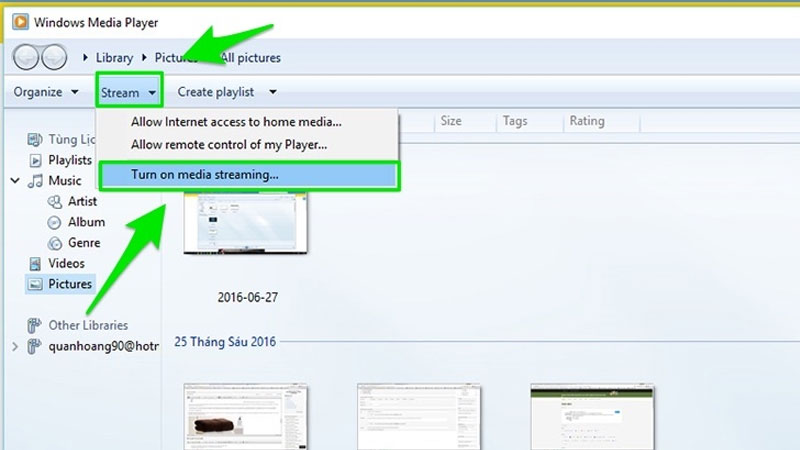
Bước 2: Trên laptop, bạn hãy mở tính năng Windows Media Player => Turn on media streaming => Click chuột phải vào Pictures chọn Cast to Device. Trên màn hình hiển thị thông báo thì bạn hãy nhấn chọn “Đồng ý”.
Dùng Smart View
Trong trường hợp smart tivi ở nhà bạn của là thương hiệu Samsung thì người dùng sẽ óc thêm một cách để kết nối laptop với tivi dễ dàng hơn, đó chính là thông qua Smart View.
Bước 1: Đầu tiên, bạn cần tải và cài đặt ứng dụng Samsung Smart View từ trang web chính thức của Samsung. Sau khi cài đặt, mở ứng dụng Samsung Smart View trên máy tính để nhấn chọn “Connect to TV” và tiến hành tìm kiếm thiết bị kết nối.
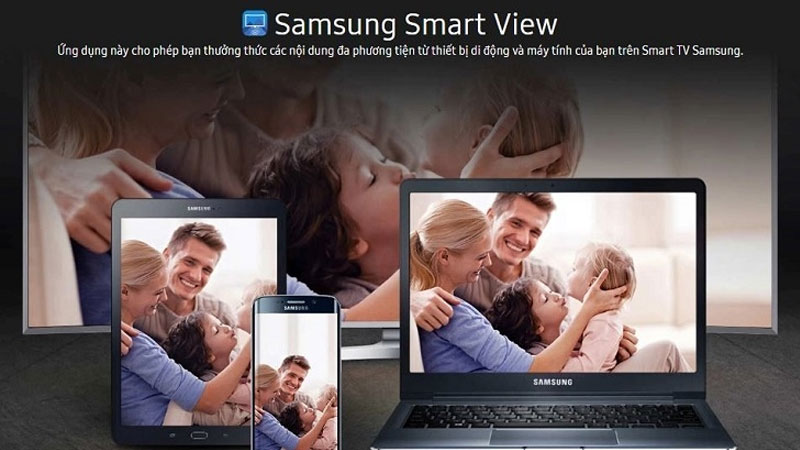
Bước 2: Cuối cùng để hoàn thành kết nối thì bạn chỉ cần chọn Add Content => Add File hoặc Add Folder và lựa chọn nội dung muốn phát là được nhé.
Hướng dẫn cách kết nối laptop với tivi dùng dây cáp
Đối với những ai có tivi hoặc laptop đời cũ, không có các tính năng kết nối hiện đại thì hãy tham khảo thêm 3 thủ thuật kết nối máy tính với tivi bằng dây cáp mà Hoàng Hà Mobile chia sẻ sau đây nhé.
Dùng cổng USB
Đối với cách kết nối các thiết bị thì việc dùng cổng USB là thông dụng nhất. Theo đó, bạn chỉ cần cắm một đầu dây cáp USB vào cổng USB trên laptop và cắm đầu còn lại của dây cáp vào cổng USB trên tivi. Khi kết nối thành công, laptop sẽ hiển thị thông báo “Thiết bị mới được kết nối”. Như vậy là bạn đã có thể mở thư mục tệp trên laptop và chọn nội dung mà bạn muốn trình chiếu là được.

Dùng cổng HDMI
Kết nối laptop với tivi qua cổng HDMI cho phép truyền cả hình ảnh và âm thanh chất lượng cao, phù hợp để xem phim, trình chiếu slide, hoặc chơi game trên màn hình lớn. Và để thủ thuật được hoàn tất thì bạn chỉ cần thực hiện qua 2 bước siêu đơn giản sau đây nhé.
Bước 1: Đầu tiên, bạn hãy kết nối 2 thiết bị với nhau thông qua cáp HDMI. Trên tivi bạn chỉ cần tìm chọn nguồn vào với cổng là HDMI 2.

Bước 2: Trên máy tính của bạn, người dùng hãy nhấn chọn Window + P => Duplicate.
Dùng cổng VGA
Kết nối laptop với tivi qua cổng VGA là một phương pháp phù hợp với các thiết bị đời cũ không có cổng HDMI. VGA chỉ truyền tín hiệu hình ảnh, vì vậy bạn cần thêm cáp âm thanh riêng nếu muốn phát cả âm thanh nhé.
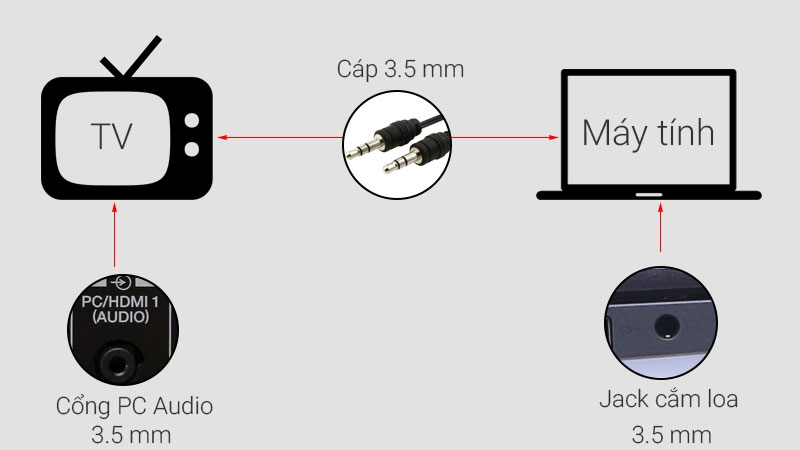
Lưu ý quan trọng khi thực hiện cách kết nối laptop với tivi
Khi chọn dây cáp, bạn hãy đảm bảo sử dụng các sản phẩm chính hãng, chất lượng cao để đảm bảo tín hiệu ổn định. Dây cáp kém chất lượng có thể gây ra hiện tượng nhiễu tín hiệu, mất kết nối hoặc chất lượng hình ảnh, âm thanh không đạt yêu cầu. Nếu cần kết nối xa bạn nên chọn cáp dài với khả năng chống nhiễu tốt.
Sau khi kết nối, hãy điều chỉnh độ phân giải màn hình trên laptop sao cho phù hợp với tivi. Điều này không chỉ đảm bảo hình ảnh sắc nét mà còn tránh tình trạng lệch khung hình. Trên Windows, bạn có thể sử dụng tổ hợp phím Windows + P để chọn các chế độ hiển thị như Duplicate (phản chiếu màn hình) hoặc Extend (mở rộng màn hình). Còn trên MacOS, bạn vào mục System Preferences để điều chỉnh chế độ hiển thị.
Trong một số trường hợp, âm thanh không tự động truyền qua tivi (đặc biệt là khi sử dụng HDMI). Bạn cần vào cài đặt âm thanh trên laptop để chọn tivi làm thiết bị phát âm thanh chính nhé.
Kết luận
Như vậy, Hoàng Hà Mobile đã hướng dẫn cho bạn tất tần tật thông tin liên quan đến thủ thuật kết nối laptop với tivi. Hy vọng nội dung trong bài viết này sẽ giúp bạn trình chiếu nội dung lên tivi một cách thuận tiện nhất.
Xem thêm:
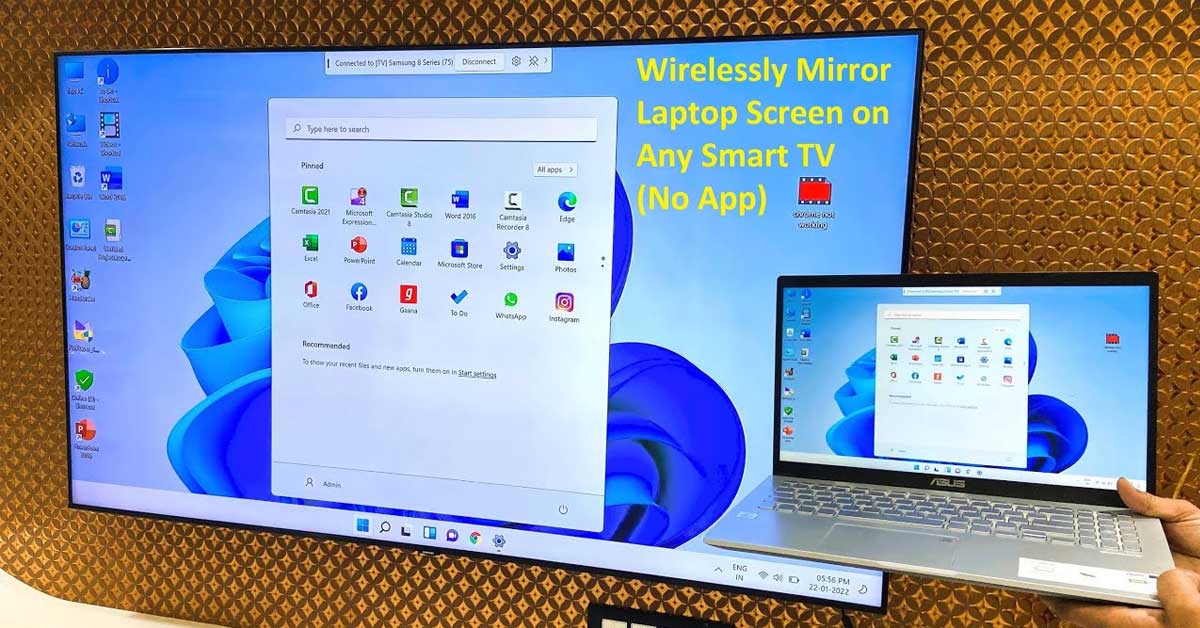


![Bảng giá iPhone mới và loạt ưu đãi khủng: Cập nhật mới nhất [2025]](https://hoanghamobile.com/tin-tuc/wp-content/uploads/2025/12/iPhone-13-768x402.jpg)
